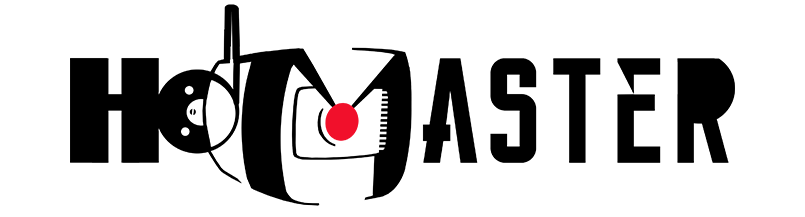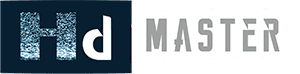Варіанти панелей управління, що входять в комплект:
DS-PWA32-HS (чорно-білий): підтримує 3G/4G;
DS-PWA32-HR (чорно-білий): підтримує картки (ідентифікатори);
DS-PWA32-HSR (чорно-білий): підтримує 3G/4G і карти (ідентифікатори);
DS-PWA32-HG (чорно-білий): підтримує GPRS;
DS-PWA32-HGR (Чорний/Білий): підтримує GPRS і карти (ідентифікатори);
*Автономна сирена для зовнішньої установки продається окремо

Опис індикаторів, кнопок і розеток
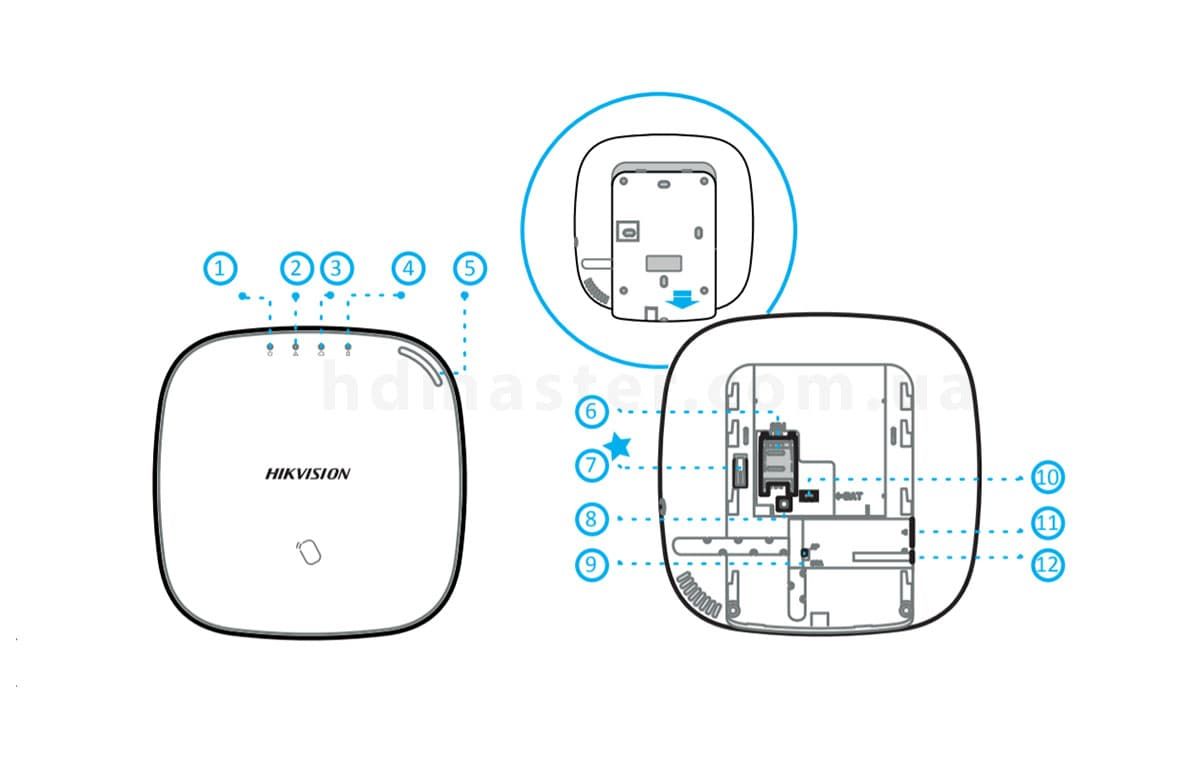
Світлодіодами на шасі DS-PWA32-HG є:
1. Джерело живлення змінного струму. 2. Несправність (жовтий - системна помилка, виключення - помилок немає). 3. Підключення (зелений - панель додана в облІЧовий запис hik-connect / off - панель не додана в обліковий запис Hik-connect). 4. Охорона (синій - поставити під охорону / вимкнути - зняти з варти). 5. Сигналізація (миготливий червоний - тривога, постійний червоний - сигнал розтину, вимкнений - тривоги немає). 6. Слот для SIM-карт. 7. Контакт вторгнення шасі. 8. Кнопка скидання. 9. Комутатор AP/STA. 10. Роз'єм акумулятора. 11. Розетка для ethernet-кабелю. 12. Гніздо для живлення.
послідовність установки
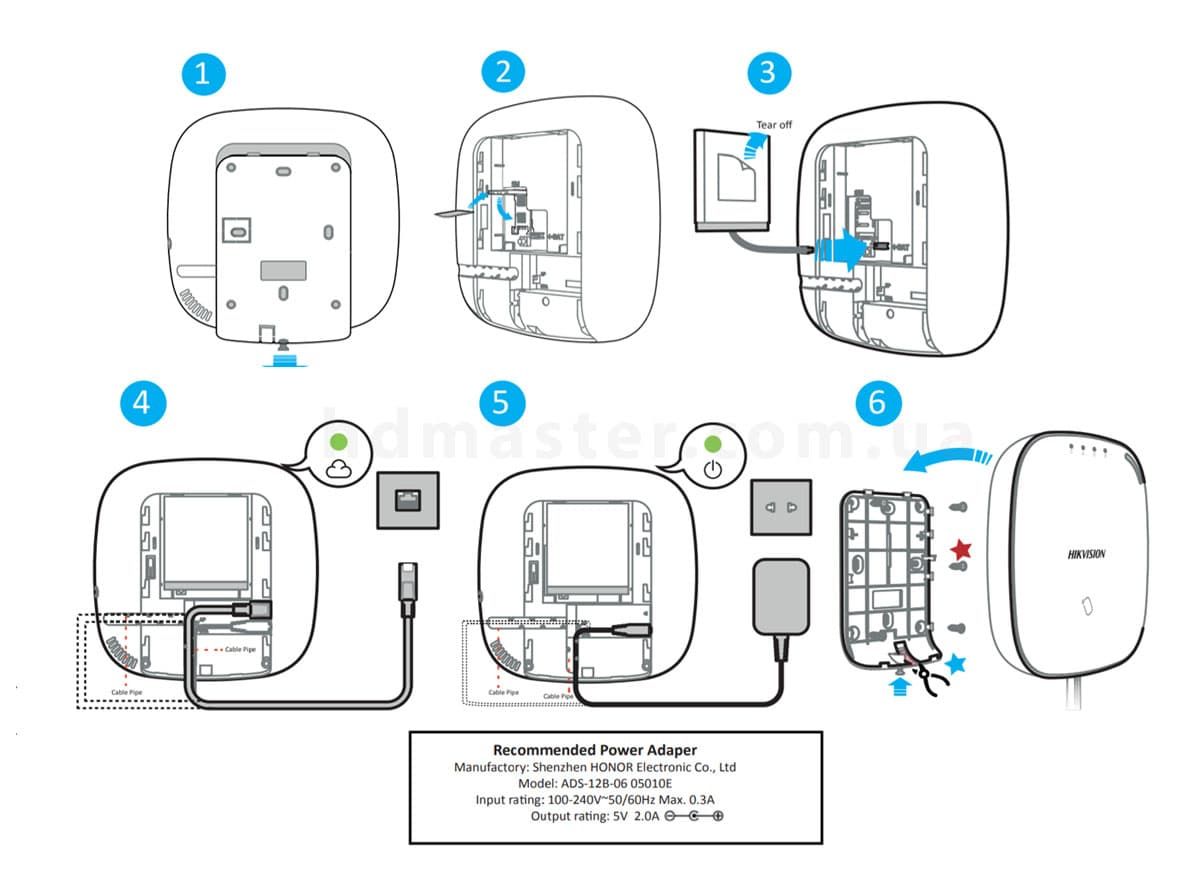
1. Відкрутіть гвинт на задній кришці. Зніміть задню кришку пульта дистанційного керування, посунувши його вниз.
2. Вставте SIM-карту у відповідний роз'єм.
3. Підключіть акумулятор до панелі управління.
4. Підключіть кабель адаптера живлення до панелі керування та підключіть вилку адаптера до розетки. Приблизно через 30 секунд. Індикатор потужності стане зеленим. Це означає, що пристрій включено.
Примітка: Відсутність SIM-карти, акумулятора, живлення змінного струму або відключення від електромережі може призвести до виходу з ладу Панелі керування.
5. Підключіть кабель Ethernet до роз'єму WAN. Коли пристрій додається до вашого облікового запису Hik-Connect, індикатор з'єднання стає зеленим.
6. Закріпіть задню кришку в установчому положенні за допомогою гвинтів, що поставляються. Прикріпіть панель управління до задньої кришки і затягніть гвинт задньої кришки для завершення монтажу.
Нотатки:
*Бічний отвір (якщо ви хочете провести кабель через дно панелі, видаліть
заглушка на бічному отворі).
** Гвинт захисту від вторгнення (обов'язково закріпіть гвинт захисту від вторгнень).
Налаштування сигналізації через додаток
1. Відкрийте App Store або Google Play і завантажте додаток Hik-Connect .
2. Увійдіть в додаток за допомогою облІЧового запису Hik-Connect.
3. Натисніть Додати пристрій. Відскануйте QR-код пристрою на задній панелі (на етикетці).
4. Натисніть "Підключитися до мережі". Виберіть режим підключення Бездротове підключення (AP).
5. Перемістіть 8-портовий комутатор режимів AP/STA на позицію AP, натисніть Підтвердити.
6. Натисніть "Підключитися до Wi-Fi" у спливаючому вІЧні. Виберіть мережу Wi-Fi з найбільш стабільним з'єднанням і натисніть Далі.
7. Створіть пароль для активації пристрою.
8. Перемістіть 8-портовий комутатор режимів AP/STA в положення STA.
* Примітка: Якщо ви додаєте пристрій, ввівши його серійний номер, ви повинні ввести його код підтвердження (показаний на етикетці на зворотному боці пристрою) перед активацією.
Налаштування сигналізації через веб-клієнт
Вхід у веб-браузер
● Стандартна IP-адреса при використанні мобільного браузера в режимі AP: 192.168.8.1. (Пристрій повинен бути в режимі AP).)
● Стандартна IP-адреса при підключенні мережевого кабелю безпосередньо до комп'ютера - 192.0.0.64. Введіть IP-адресу пристрою в рядок пошуку вашого веб-браузера. Створіть пароль, щоб активувати пристрій і ввійти у веб-клієнт.
Додавання камери до зони
1. Натисніть «Система – мережева камера» і ви зможете додати дві камери на панель управління.
2. Натисніть "Бездротовий пристрій - Зона", виберіть зону, натисніть значок "Налаштування" і виберіть камеру для прив'язки до зони.
Ви також можете прив'язати камеру до зони через програму. Для отримання додаткової інформації дивіться Посібник користувача панелі керування безпекою бездротового зв'язку."
Настроювання спливаючих відеосповіщень
Ви можете переглянути тривожне відео через додаток і електронною поштою. Детальну інформацію про налаштування дивіться в "Керівництві користувача до панелі управління безпекою".
Налаштування через клієнт IVMS-4200
1. Скачайте і встановіть клієнт iVMS-4200.
Примітка: Клієнтське програмне забезпечення можна отримати на офіційному веб-сайті www.hikvision.com.
2. Відкрийте сторінку "Управління пристроями", виберіть пристрій у вкладці "Список підключених пристроїв", натисніть "Змінити параметри мережі", вкажіть порт 80 і натисніть "Додати в клієнт".
*Примітка: Коли ви вперше використовуєте свій пристрій, ви повинні активувати його.
Детальну інформацію про перехід на іншу мову дивіться в «Керівництві користувача на панелі управління безпекою» (сканування QR-коду).
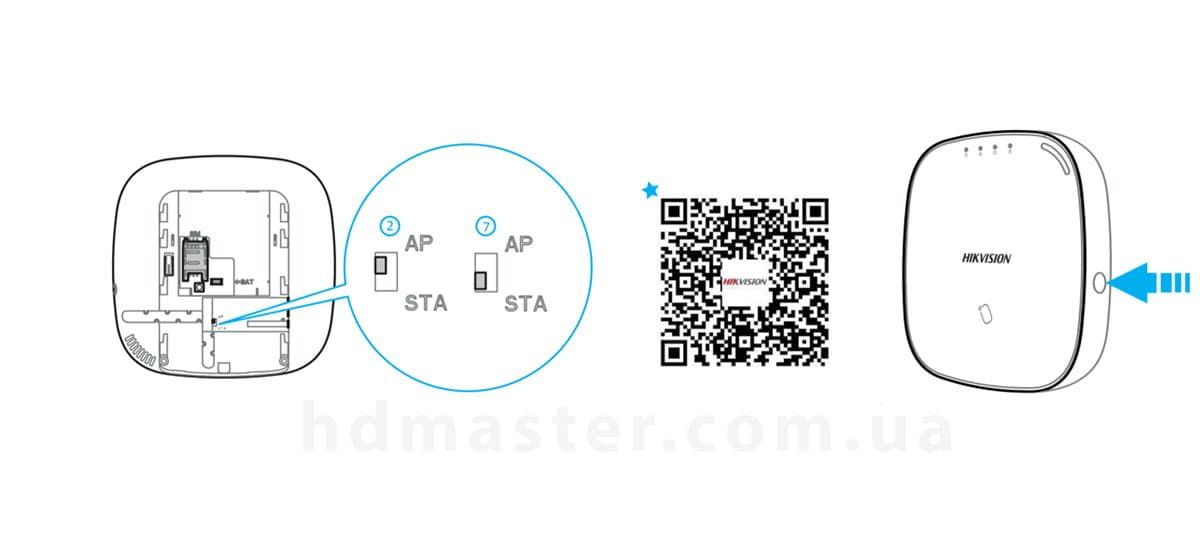
За допомогою функціональної кнопки
!! Примітка: Щоб деактивувати сигналізацію злому, додайте карту або брелок через веб-клієнт перед додаванням периферійного пристрою.
Додавання периферійного пристрою
Коли панель управління не в режимі налаштування, ненадовго натисніть кнопку функцій збоку панелі, щоб активувати периферійний пристрій.
!! Примітка: Брелоки не можна додати за допомогою функціональної кнопки.
Тест радіочастотного сигналу
Коли панель керування не перебуває в режимі налаштування, двічі натисніть кнопку функції, щоб перевірити потужність радіочастотного сигналу периферійного пристрою.
Додавання бездротового ІЧ-датчика DS-PD2-P10P-W
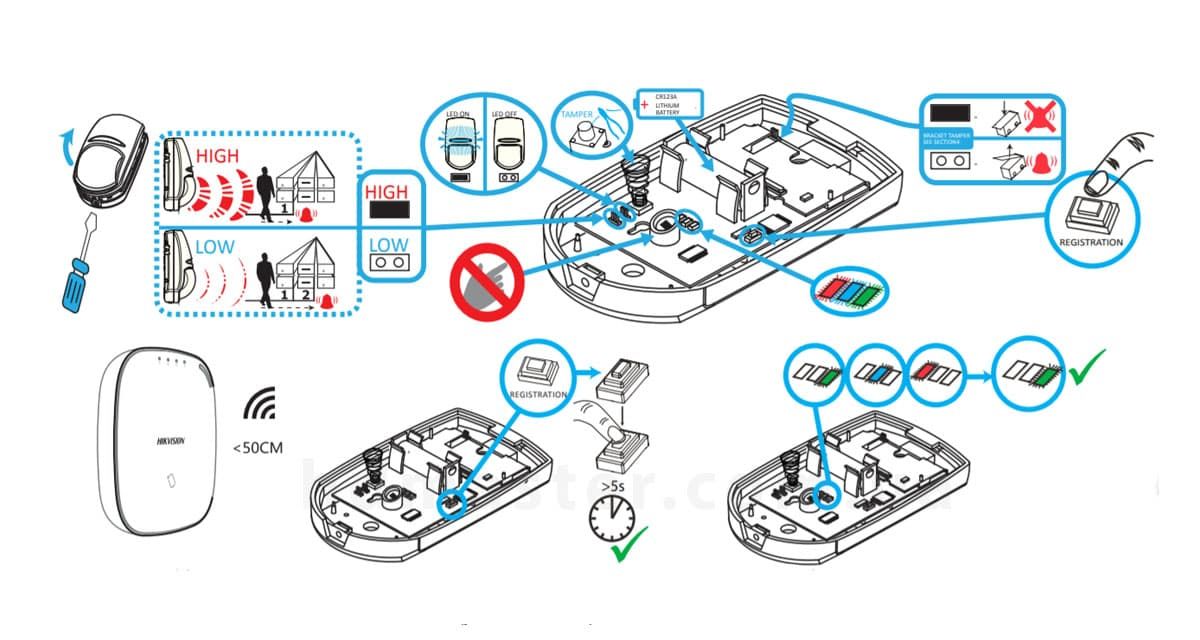
Реєстрація: Зареєструйте датчик протягом 90 секунд після включення.
Додавання локально
1. Увімкніть режим реєстрації в панелі управління безпекою.
2. Додайте датчик: натисніть і утримуйте кнопку регістра, поки три світлодіода не почнуть блимати по черзі. Коли реєстрація буде завершена, зелений світлодіод блимає 8 разів.
3. Тестування зв'язку: Відпустіть пружину датчика HACK для активації сигналізації.
Примітка. Відстань між пультом управління охоронної системи і датчиком має бути менше 50 см.
Ініціалізація датчика
1. Вийміть акумулятор, щоб вимкнути датчик.
2. Через 5 секунд натисніть кнопку реєстрації та утримуйте її та вставте батарею на місце. Після цього три світлодіода почнуть блимати по черзі. Відпустіть кнопку регістра, коли всі три світлодіода блимають один раз одночасно.
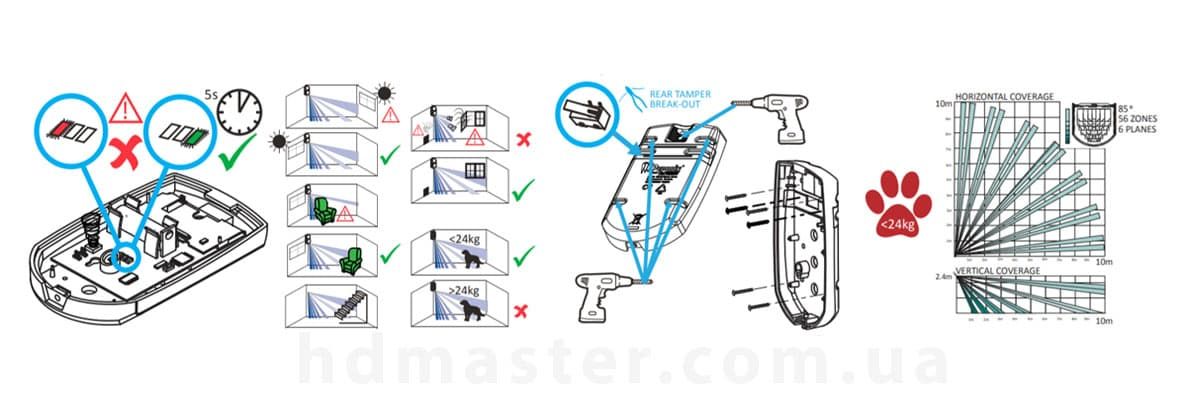
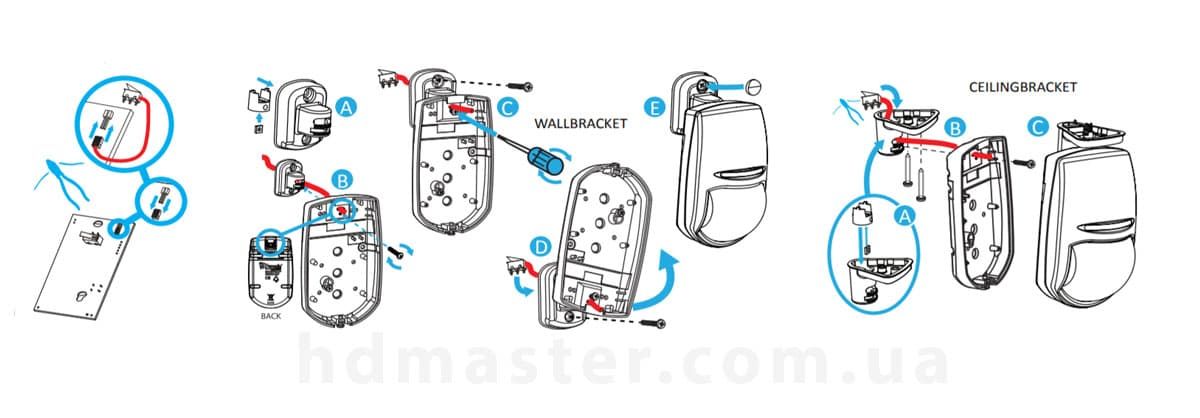
Діагностика (перевірка сили сигналу перед установкою)
Перед установкою переконайтеся, що світлодіод світиться зеленим кольором в положенні кріплення, коли датчик знаходиться в режимі визначення сили сигналу.
Встановлення та додавання DS-PD1-MC-WWS
Примітки до встановлення
*Рекомендується виконувати визначення контактного датчика на панелі управління. Щоб переконатися, що вибрано найбільш підходяще місце, яке забезпечує достатній діапазон безпроводової мережі, необхідно виконати тест на потужність сигналу.
**Монтажні поверхні: Контактний датчик може бути встановлений на стандартних будівельних матеріалах, таких як дерево, ПВХ, цегла, метал тощо.
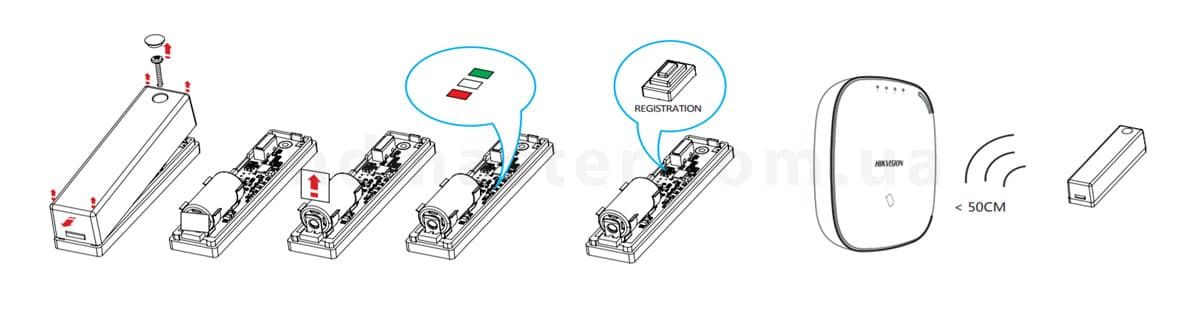
Місцева реєстрація
1. Увімкніть режим реєстрації в панелі управління безпекою.
2. Реєстрація датчика: натисніть і утримуйте кнопку виявлення, поки три світлодіоди не почнуть блимати
Поперемінно. Коли реєстрація буде завершена, зелений світлодіод блимає 8 разів.
3. Тестування зв'язку: Відпустіть пружину датчика вторгнення , щоб активувати сигналізацію.
Примітка. Відстань між пультом управління охоронної системи і датчиком має бути менше 50 см.
Ініціалізація датчика
1. Вийміть акумулятор, щоб вимкнути датчик.
2. Через 5 секунд натисніть кнопку реєстрації та утримуйте її та вставте батарею на місце. Після цього три світлодіода почнуть блимати по черзі. Відпустіть кнопку регістра, коли всі три світлодіода блимають один раз одночасно.
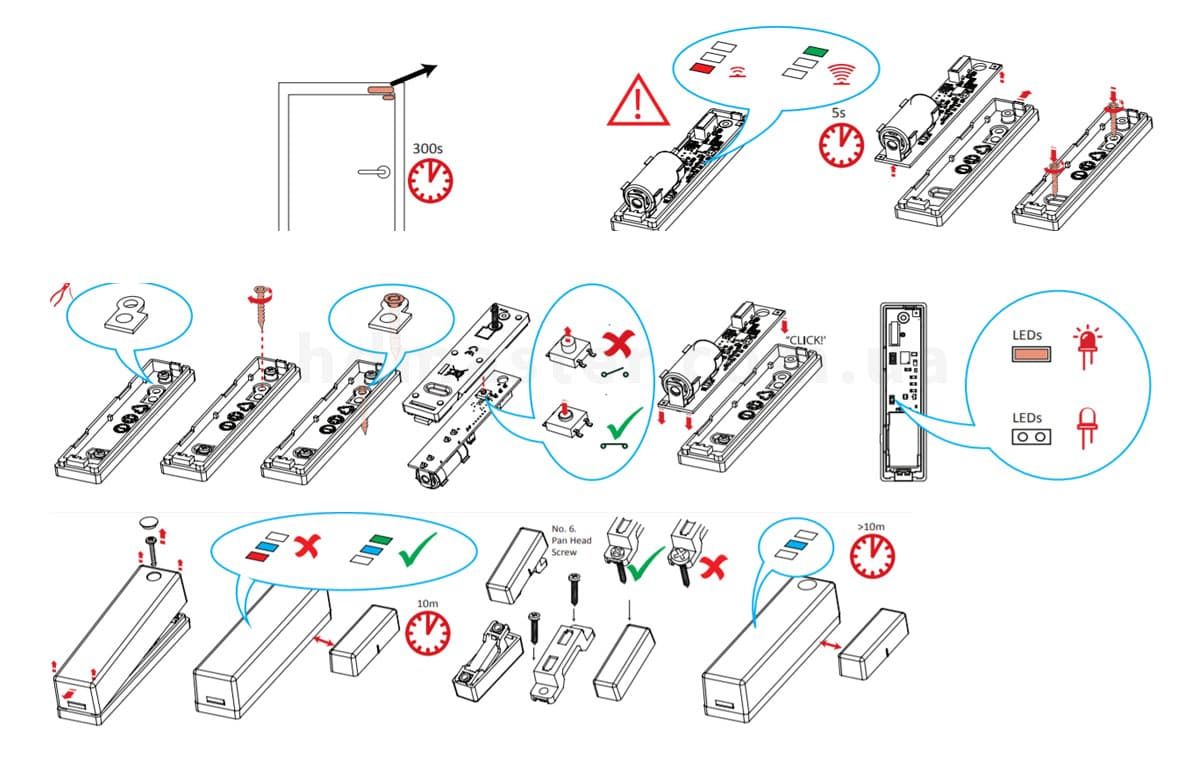
Діагностика (перевірка сили сигналу перед установкою)
Перед установкою переконайтеся, що світлодіод світиться зеленим кольором в положенні кріплення, коли датчик
знаходиться в режимі визначення сили сигналу.
Технічні параметри магнітного контактного датчика DS-PD1-MC-WWS
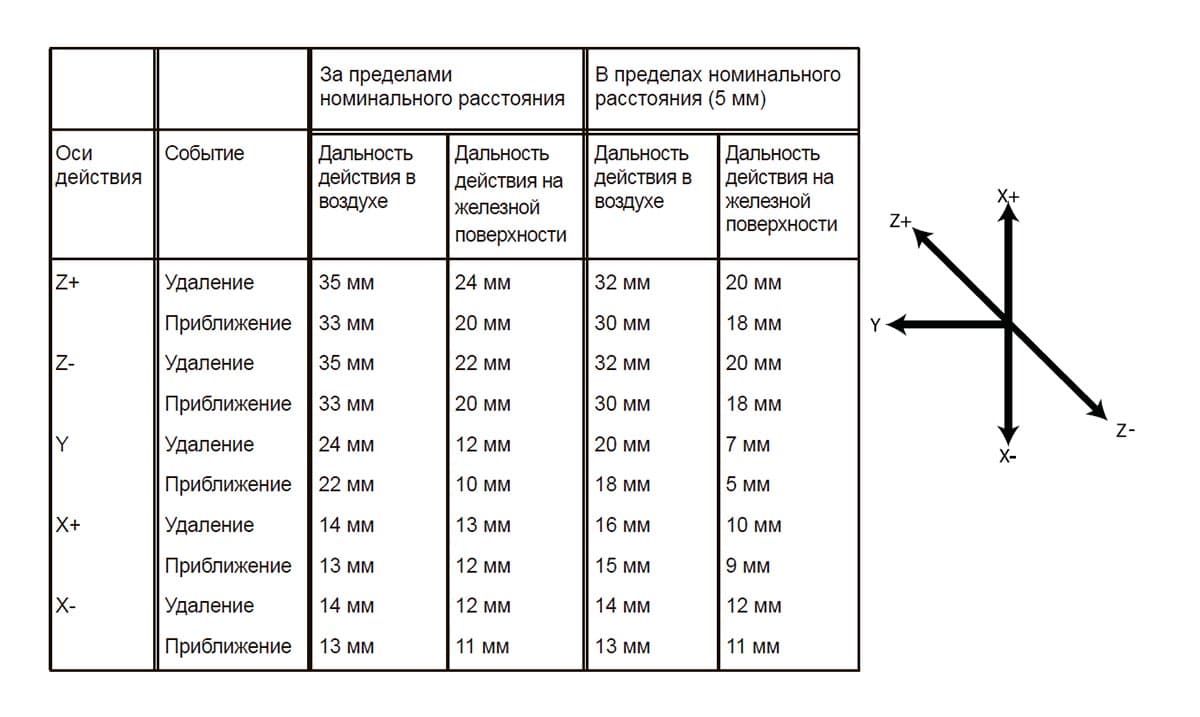
Типова схема застосування бездротової сигналізації Hikvision DS-PWA32
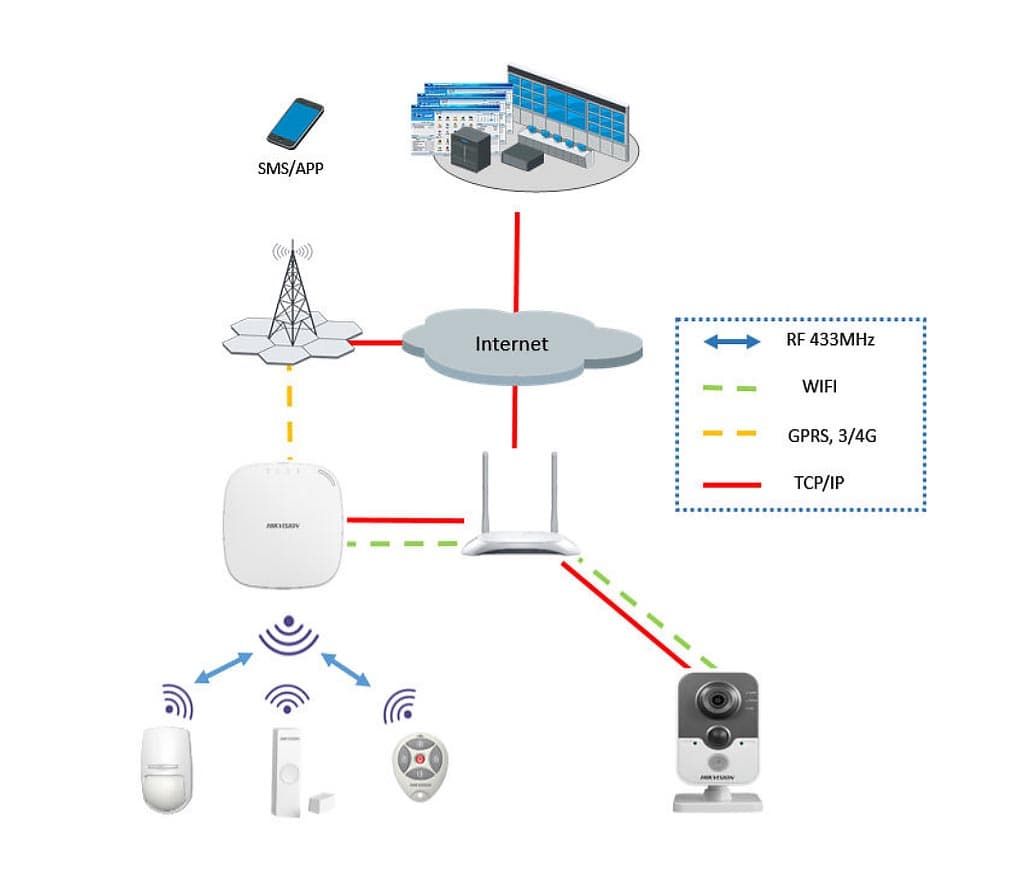

Телефонуйте:
(044) 357-22-10 (066) 490-54-71
(098) 103-87-27 (093) 212-26-03